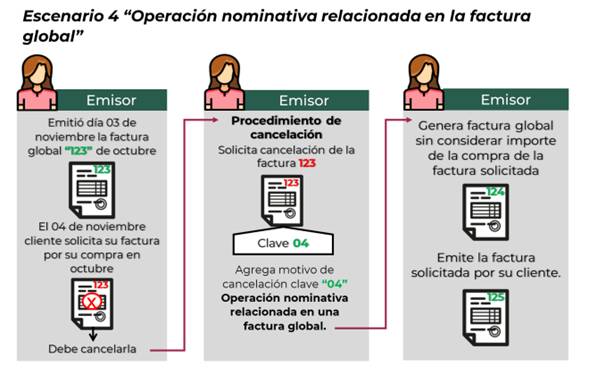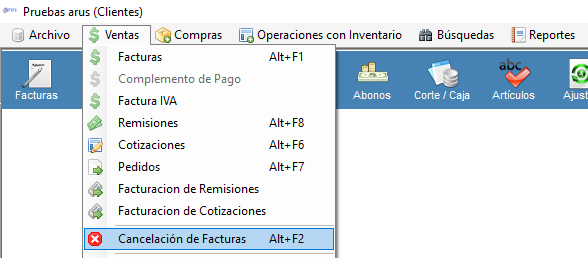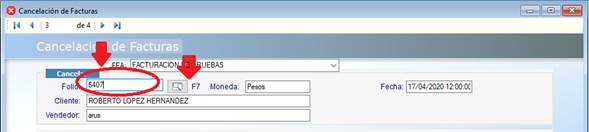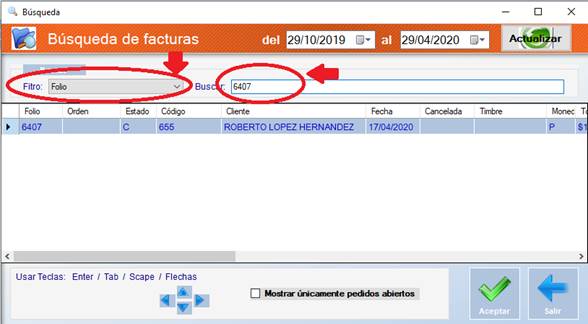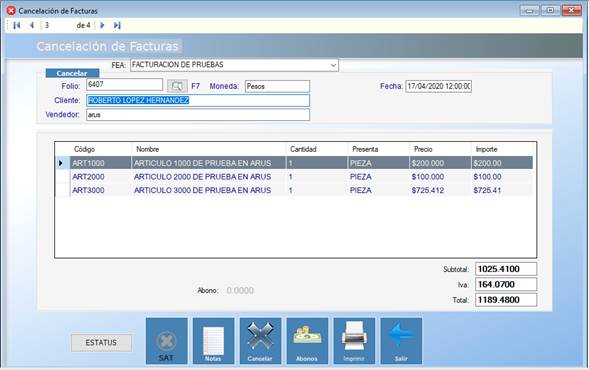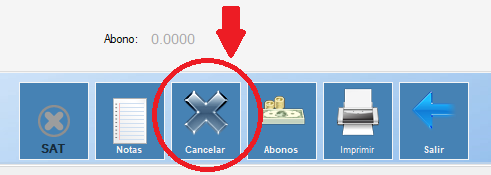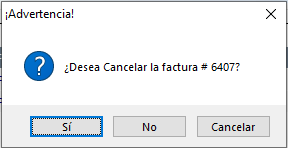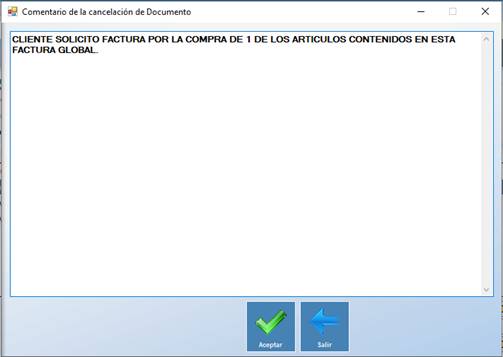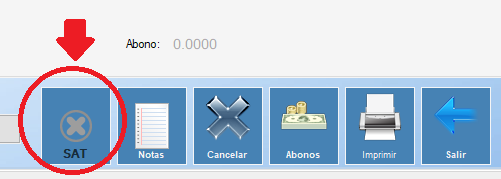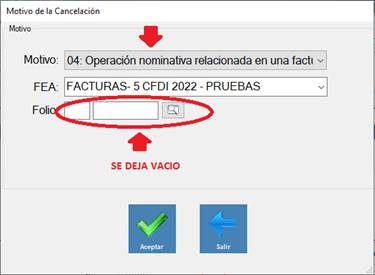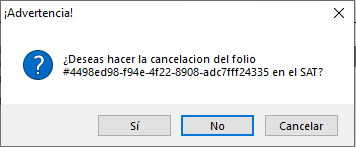¿Cómo podemos ayudarte?
¿Cómo Cancelar una Factura con Motivo 04: Operación nominativa relacionada en la factura global?
Ejemplo 1
La contribuyente María de los Remedios Aguilar se dedica a la venta de productos escolares y de papelería en general, por las operaciones realizadas con el público en general del mes de octubre de 2021 emitió el día 3 de noviembre la factura global “123” con folio fiscal C0XXXBF4-076C-1234-8E06-BC298D053996. El día 4 de noviembre se presenta uno de sus clientes que le realizó una compra de artículos escolares el 31 de octubre y solicita la factura nominativa de dicha compra.
Para Cancelar una Factura por este motivo, se siguen los siguientes pasos:
Paso 1. Realizar la cancelación de la Factura.
Se deberá realizar la solicitud de la cancelación de la factura “123”, registrando como motivo de cancelación la clave del motivo “04” Operación nominativa relacionada en una factura global y NO se relaciona a algún Folio de factura (Se deja vacío).
Procedimiento de cancelación:
Debes Abrir el módulo de Cancelación de Facturas, lo puedes hacer de 2 maneras:
a). Dar Clic al menú de Ventas\Cancelación de Facturas\
b). Acceder por medio de la combinación de teclas ALT+F2.
Paso 1.1. Seleccionar la Factura que deseas cancelar.
Lo puedes hacer de 2 maneras:
a). Escribiendo el folio de Factura y dar ENTER o bien,
b). Dando clic al botón de búsqueda de Facturas
Si lo realizas a través del botón de búsqueda, entonces, se muestra la siguiente pantalla en donde seleccionarás el Filtro Nombre del Cliente o Folio, escribirás en el campo inmediato a la derecha y el sistema la mostrará,
Enseguida oprime el botón Aceptar o bien dar doble clic al Folio que deseas cancelar. Se mostrará la siguiente información en la pantalla:
Paso 1.2. Cancelar la factura internamente en el sistema ArusAdmin.
Debes oprimir el botón Cancelar que se encuentra en esta ventana:
Al hacer esto, el sistema te mostrará el siguiente mensaje:
Debes oprimir SI, si estás completamente seguro de Cancelar. Aparecerá un cuadro de comentarios para que especifiques el motivo de la cancelación (lo puedes ingresar o dejar en blanco). Después debes oprimir los botones Aceptar o Salir.
Paso 1.3. Cancelar la Factura en el SAT.
Cabe mencionar que si la Factura se encuentra Timbrada, debes de cancelarla también en el SAT y para ello, después de cancelarla internamente se activa el botón SAT:
Cancelas oprimiendo el botón SAT y ahí seleccionarás el motivo de la cancelación 04: Operación nominativa relacionada en la factura global y NO incorporas algún folio de factura (lo dejas en blanco), como se muestra a continuación:
Paso 1.4. Oprimes el botón Aceptar.
La pantalla te preguntará si deseas hacer la cancelación como se muestra a continuación:
Paso 1.5. Oprimes el botón SI
Para asegurarte que si se canceló en el SAT deberás recibir un acuse de cancelación y Una vez cancelada no hay marcha atrás.
Paso 1.6. Salir del módulo de cancelación de Facturas
Paso 2. Realizar nuevamente la Factura global.
Posteriormente deberá generar el comprobante fiscal global sin considerar el importe de la operación por la cual se solicita la factura de manera nominativa.
Dar clic aquí para más información.
Nota. Si son muchos artículos de la factura global, entonces, puedes copiar la factura cancelada y eliminar los productos que le facturarás al cliente por separado.
Paso 3. Realizar la Factura que solicita el Cliente.
Por último, emitirá la factura nominativa solicitada por su cliente.
Dar clic aquí para más información.